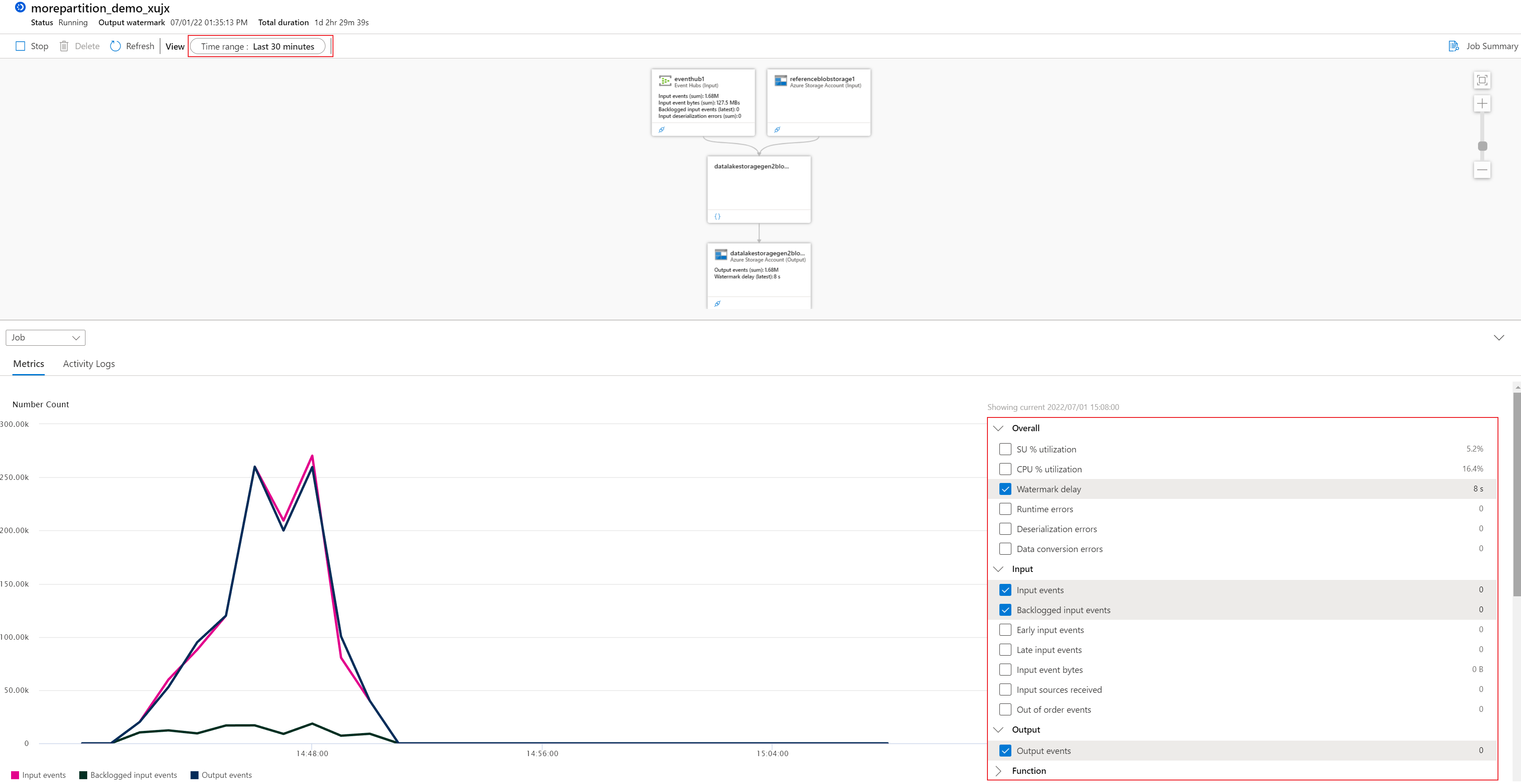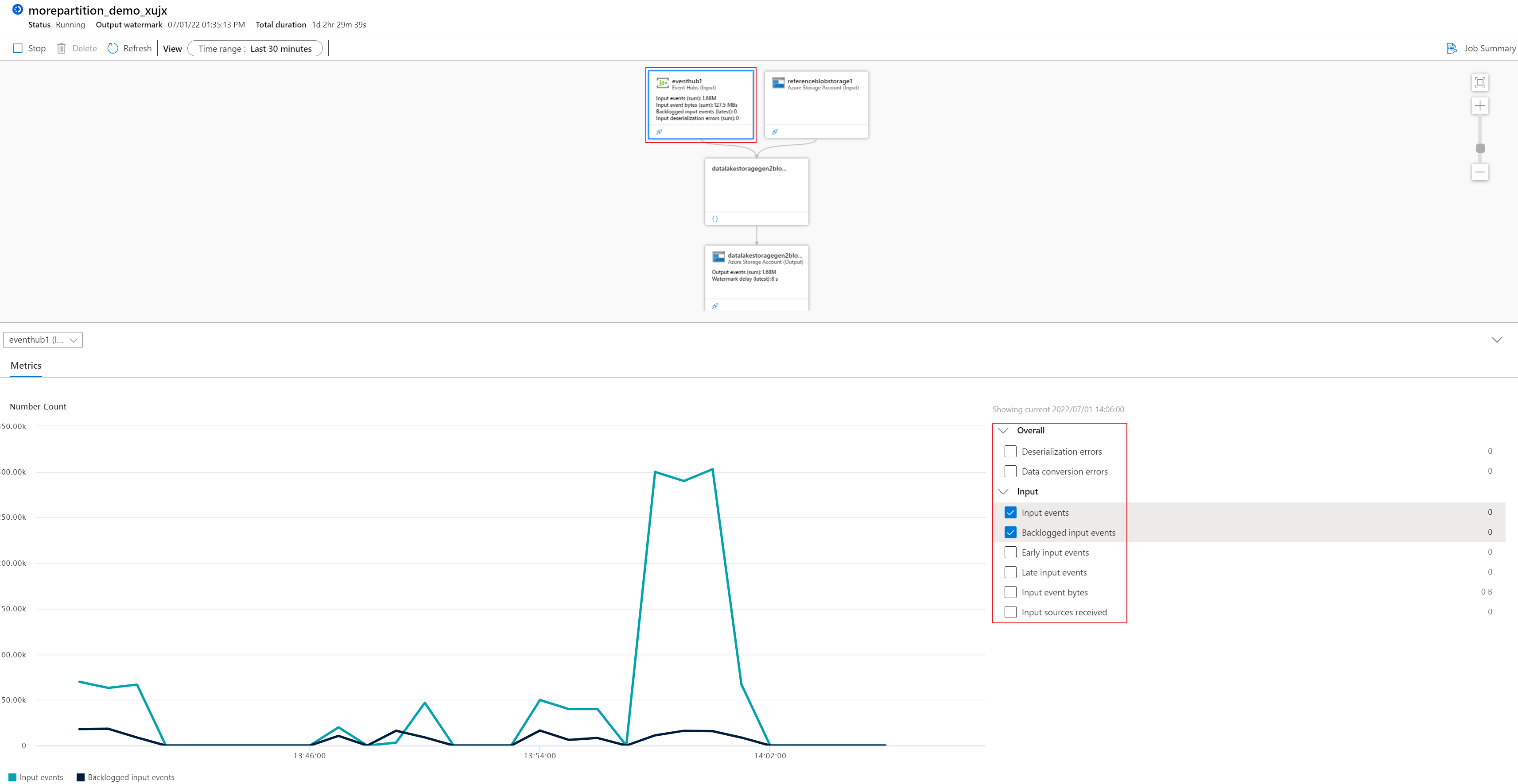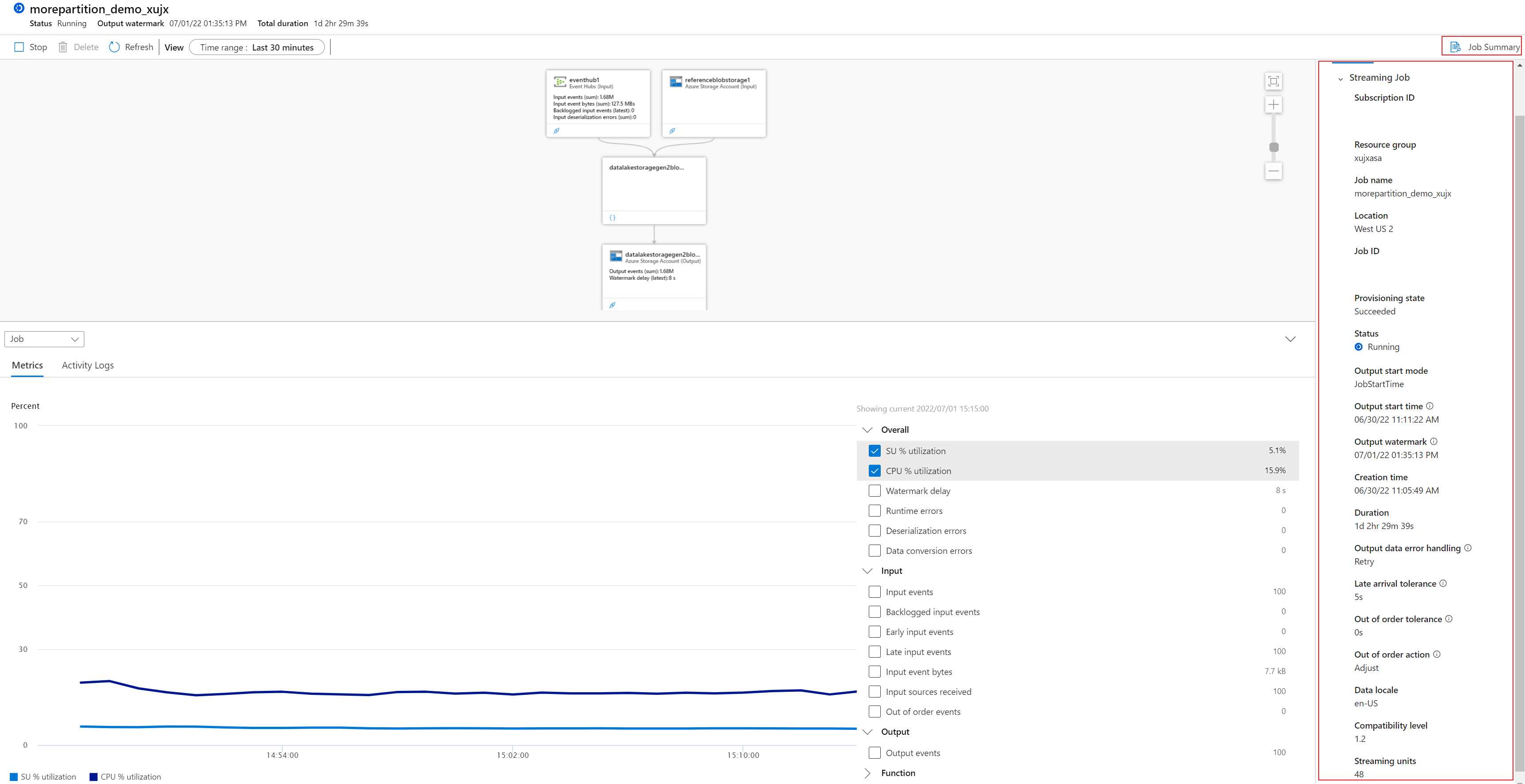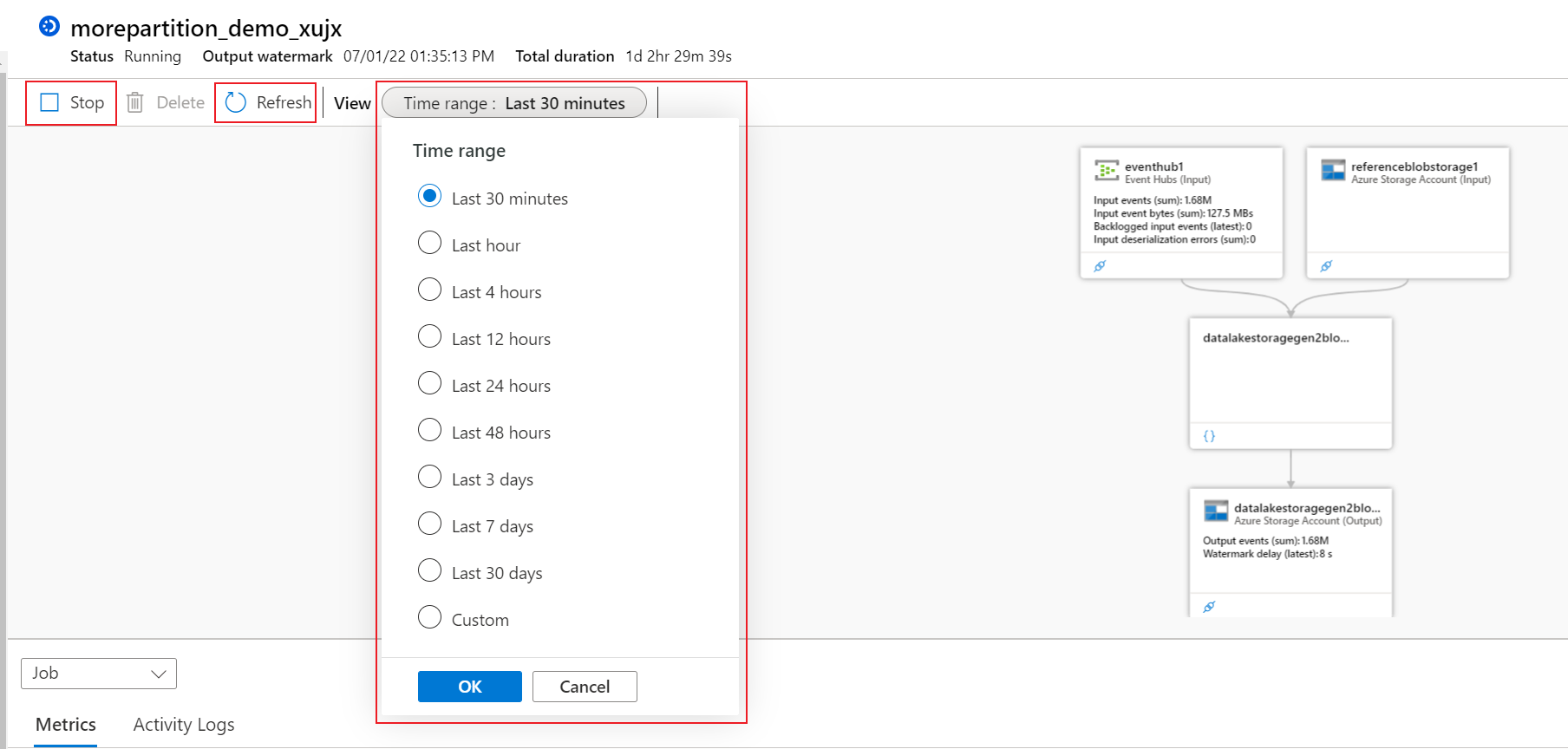Depuración con el diagrama de trabajo lógico (versión preliminar) en Azure Portal
El diagrama de trabajo (diagrama físico y diagrama lógico) de Azure Portal puede ayudarle a visualizar los pasos de consulta del trabajo con su origen de entrada, destino de salida y métricas. Puede usar el diagrama de trabajo para examinar las métricas de cada paso y así identificar más rápidamente el origen de un problema cuando tenga que solucionarlo.
En este artículo se describe cómo usar el diagrama de trabajo lógico para analizar el trabajo en Azure Portal y solucionar sus problemas.
El diagrama de trabajo lógico también está disponible en la extensión de Stream Analytics para VS Code. Proporciona las funciones similares con más métricas al depurar el trabajo que se ejecuta localmente en el dispositivo. Para obtener más información, consulte Depuración de las consultas de Azure Stream Analytics localmente mediante un diagrama de trabajo.
Uso del diagrama de trabajo lógico
En Azure Portal, busque y seleccione un trabajo de Stream Analytics. A continuación, seleccione Diagrama de trabajo (vista previa) en Herramientas de desarrollo:
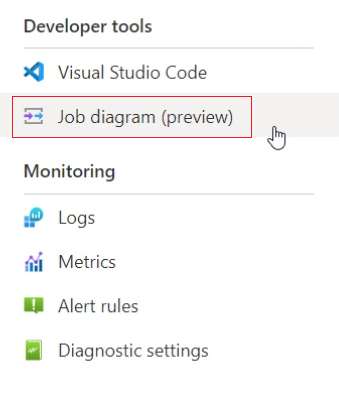
Las métricas predeterminadas de nivel de trabajo, como el retraso de marca de agua, los eventos de entrada, los eventos de salida y los eventos de entrada pendientes se muestran en la sección del gráfico durante los últimos 30 minutos. Para visualizar otras métricas en un gráfico, selecciónelas en el panel izquierdo.
Si selecciona uno de los nodos de la sección de diagrama, los datos de métricas y las opciones de métricas de la sección del gráfico se filtrarán según las propiedades del nodo seleccionado. Por ejemplo, si selecciona el nodo de entrada, solo se muestran las métricas relacionadas con el nodo de entrada y sus opciones:
Para ver el fragmento de código de script de consulta que asigna el paso de consulta correspondiente, seleccione el icono {}' en el nodo del paso de consulta tal y como se muestra a continuación:
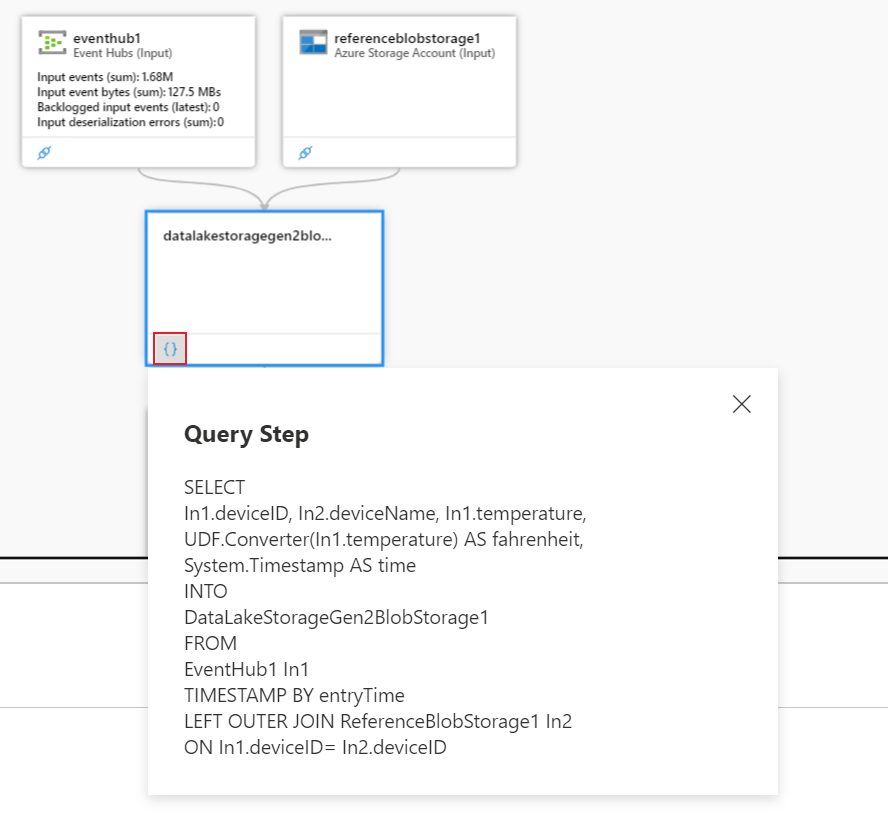
Para ver el resumen de información general del trabajo, seleccione el botón Resumen del trabajo en el lado derecho.
También proporciona las acciones de la operación de trabajo en la sección de menú. Puede usarlos para detener el trabajo (botón Detener), actualizar los datos de métricas (botón Actualizar) y cambiar el intervalo de tiempo de las métricas (Intervalo de tiempo).
Solución de problemas con métricas
Las métricas de un trabajo proporcionan mucha información sobre el estado del trabajo. Puede ver estas métricas a través del diagrama de trabajos en su sección de gráfico en el nivel de trabajo o en el nivel de paso. Para más información sobre la definición de métrica de trabajo de Stream Analytics, consulte Métricas de trabajos de Azure Stream Analytics. El diagrama de trabajos integra estas métricas en los pasos de consulta (diagrama). Puede usar estas métricas en pasos para supervisar y analizar el trabajo.
¿El trabajo funciona bien con el recurso de cálculo?
- El porcentaje de uso de SU (memoria) es el porcentaje de memoria utilizada por el trabajo. Si el porcentaje de uso de SU (memoria) es constantemente superior al 80 %, muestra que el trabajo se aproxima a la memoria máxima asignada.
- El porcentaje de uso de CPU es el porcentaje de CPU que utiliza el trabajo. Puede haber picos intermitentes para esta métrica. Por lo tanto, a menudo comprobamos sus datos de porcentaje medio. Un uso elevado de la CPU indica que puede haber cuellos de botella de CPU cuando el número de eventos de entrada o el retraso de marca de agua pendiente aumenta al mismo tiempo.
¿Cuántos datos se están leyendo?
Las métricas relacionadas con los datos de entrada se pueden ver en la categoría Entrada de la sección del gráfico. Están disponibles en el paso de la entrada.
- Los eventos de entrada son el número de eventos de datos leídos.
- Los bytes de eventos de entrada son el número de bytes de evento leídos. Se puede usar para validar que los eventos se están enviando al origen de entrada.
- El origen de entrada recibido es el número de mensajes que lee el trabajo.
¿Hay algún error en el procesamiento de datos?
- Los errores de deserialización son el número de eventos de entrada que no se pudieron deserializar.
- Los errores de conversión de datos son el número de eventos de salida que no se pudieron convertir al esquema de salida previsto.
- Los errores de entorno de ejecución son el número total de errores relacionados con el procesamiento de consultas (sin incluir los errores encontrados durante la ingesta de eventos o los resultados de salida).
¿Hay algún evento desordenado que se esté eliminando o ajustando?
- Los eventos desordenados son el número de eventos recibidos desordenados que se eliminan o se les asigna una marca de tiempo ajustada, según la Directiva de ordenación de eventos. Puede verse afectado por la configuración de la opción "Eventos desordenados" en la sección Orden de eventos de Azure Portal.
¿El trabajo se encuentra detrás del procesamiento de flujos de datos de entrada?
- Los eventos de entrada pendientes indican cuántos mensajes más de la entrada deben procesarse. Cuando este número es constantemente mayor que 0, significa que el trabajo no puede procesar los datos a la misma velocidad con la que entran. En este caso, debe aumentar el número de unidades de streaming o asegurarse de que el trabajo se puede ejecutar en paralelo. Puede ver más información en la página de paralelización de consultas.
Obtener ayuda
Para obtener más ayuda, consulte nuestra página de preguntas Microsoft Q&A para Azure Stream Analytics.
Pasos siguientes
- ¿Qué es Stream Analytics?
- Diagrama de trabajo de Stream Analytics (vista previa) en Azure Portal
- Métricas de trabajo de Azure Stream Analytics
- Escalado de trabajos de Stream Analytics
- Referencia de lenguaje de consulta de Stream Analytics
- Referencia de API de REST de administración de Stream Analytics